Ist beim Zugriff auf die Registrierung jemals ein Fehler aufgetreten, wenn Sie versucht haben, .reg Dateien in den Registrierungs-Editor zu importieren? Wenn ja, dann sind Sie nicht allein. Viele Windows 11-Benutzer stehen vor diesem Problem und sind frustriert, weil sie die Registrierungseinstellungen nicht nach ihren Wünschen ändern können.
Die Registrierung ist eine Datenbank, in der wichtige Informationen über das Betriebssystem, die Hardware, die Software und die Benutzereinstellungen gespeichert sind. Das Ändern der Registrierung kann Ihnen helfen, Windows 11 an Ihre Bedürfnisse anzupassen, aber es kann auch zu Problemen führen, wenn Sie nicht vorsichtig sind.
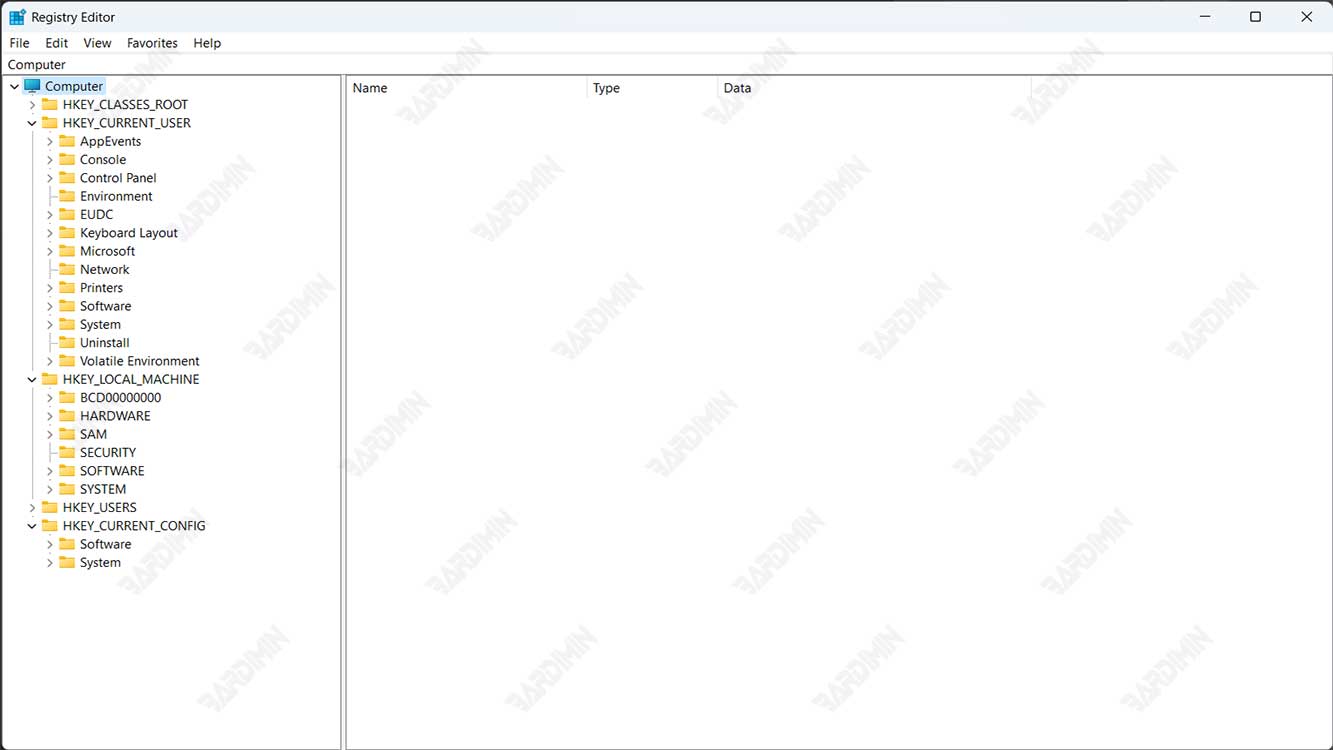
Fehler beim Zugriff auf die Registrierung sind eines der Probleme, die auftreten können, wenn Sie versuchen, .reg Dateien in den Registrierungs-Editor zu importieren. Eine .reg Datei ist eine Textdatei, die Befehle zum Hinzufügen, Löschen oder Ändern bestimmter Registrierungswerte enthält. Sie können .reg Dateien selbst erstellen oder von vertrauenswürdigen Quellen herunterladen. Wenn Sie jedoch auf eine .reg Datei doppelklicken oder mit der rechten Maustaste klicken und Zusammenführen auswählen, erhalten Sie manchmal die Fehlermeldung “[Dateiname] kann nicht importiert werden.reg: Fehler beim Zugriff auf die Registrierung”. Dies bedeutet, dass der Registrierungs-Editor nicht auf die Registrierung zugreifen oder diese entsprechend der von Ihnen ausgewählten .reg Datei ändern kann.
Was verursacht Fehler beim Zugriff auf die Registrierung?
Es gibt mehrere mögliche Ursachen, die zu Fehlern beim Zugriff auf die Registrierung führen können, darunter:
- Unzureichende Zugriffsrechte. Möglicherweise verfügen Sie nicht über ausreichende Berechtigungen, um die Registrierung zu ändern. Dies geschieht normalerweise, wenn Sie ein Standard- oder Gastbenutzerkonto anstelle eines Administratorkontos verwenden. Administratorkonten verfügen über vollständige Rechte zum Ändern der Registrierung, während andere Konten durch Gruppenrichtlinien oder Sicherheitseinstellungen eingeschränkt sein können.
- Beschädigte oder inkompatible .reg Dateien. Die .reg Datei, die Sie importieren möchten, ist möglicherweise beschädigt, unvollständig oder mit Ihrer Version von Windows 11 nicht kompatibel. Beispielsweise funktionieren .reg Dateien, die für Windows 7 erstellt wurden, in Windows 11 möglicherweise nicht ordnungsgemäß. Beschädigte oder inkompatible .reg Dateien können zu Fehlern beim Zugriff auf die Registrierung oder zu noch schwerwiegenderen Schäden an der Registrierung führen.
- Probleme mit der Software von Drittanbietern. Einige Software von Drittanbietern, z. B. Antiviren-, Firewall- oder Registrierungsreiniger, kann den .reg Dateiimportvorgang beeinträchtigen. Diese Software kann .reg Dateien als Bedrohung wahrnehmen und sie daran hindern, auf die Registrierung zuzugreifen oder sie zu ändern. Die Software kann die Registrierungseinstellungen auch selbst ändern und Konflikte oder Inkonsistenzen mit der .reg Datei verursachen, die Sie zu importieren versuchen.
- Systemprobleme. Manchmal können Fehler beim Zugriff auf die Registrierung durch umfassendere Systemprobleme verursacht werden, z. B. durch eine beschädigte Registrierung, Viren, Schadsoftware oder Datenträgerfehler. Diese Systemprobleme können sich auf die Gesamtleistung und Stabilität Ihres Windows 11 auswirken, einschließlich Ihrer Fähigkeit, .reg Dateien zu importieren.
Wie behebe ich den Fehler Zugriff auf die Registrierung?
Um den Fehler beim Zugriff auf die Registrierung zu beheben, können Sie die folgenden Methoden ausprobieren:
Methode 1: Ausführen des Registrierungs-Editors als Administrator
Eine der einfachsten Möglichkeiten, Fehler beim Zugriff auf die Registrierung zu beheben, besteht darin, den Registrierungs-Editor als Administrator auszuführen. Dadurch erhalten Sie genügend Berechtigungen, um die Registrierung entsprechend der von Ihnen ausgewählten .reg Datei zu ändern. Hier sind die Schritte:
- Klicken Sie mit der rechten Maustaste auf die .reg Datei, die Sie importieren möchten, und wählen Sie Kopieren aus.
- Drücken Sie Windows + R, um das Dialogfeld Ausführen zu öffnen.
- Geben Sie regedit ein, und drücken Sie Strg + Umschalt + Eingabetaste, um den Registrierungs-Editor als Administrator auszuführen. Klicken Sie auf Ja, wenn Sie von der Benutzerkontensteuerung (User Account Control, UAC) dazu aufgefordert werden.
- Klicken Sie im Registrierungs-Editor auf Datei, und wählen Sie Importieren aus.
- Fügen Sie den Speicherort der .reg Datei, die Sie zuvor kopiert haben, in das Feld Dateiname ein, und klicken Sie auf Öffnen.
- Warten Sie, bis der Importvorgang abgeschlossen ist, und schließen Sie den Registrierungs-Editor.
Wenn diese Methode funktioniert, erhalten Sie beim Importieren der .reg Datei keine Fehlermeldungen mehr. Wenn diese Methode jedoch nicht funktioniert, können Sie die nächste Methode ausprobieren.

